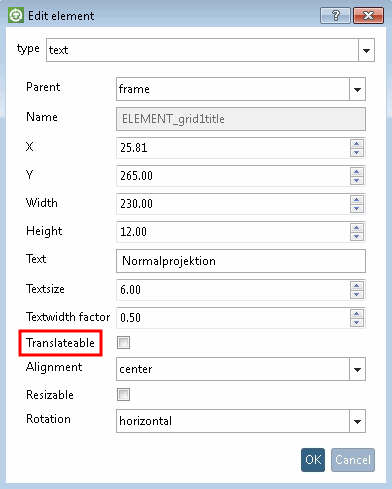- 7.11.1. Grundsätzliches
- 7.11.2. Kombinationsansichten im Bearbeitungsmodus bearbeiten
- 7.11.3. [Template] mit Basisinformationen
- 7.11.4. [Description] für den Anzeigenamen
- 7.11.5. [ELEMENT_grid] zur Platzierung mehrerer Ableitungen
- 7.11.6. [ELEMENT_box] als Platzhalterelement
- 7.11.7. [ELEMENT_derivation] für eine einzelne Ableitung
- 7.11.8. [ELEMENT_text] Text
- 7.11.9. [ELEMENT_table] Tabelle
- 7.11.10. [ELEMENT_frame] Mehrere Elemente in Rahmen zusammenfassen
- 7.11.11. [Formats] Verschiedene Papierformate
- 7.11.12. Übersetzungen
- 7.11.13. DW-Dateien pro Tabellenzeile
Sie können die bereits in der Standard-Installation vorhandenen 2D-Ableitungsansichten mit eigenen Ansichten (optional mit verschiedenen Papierformaten) erweitern. Im Bearbeitungsmodus [Edit mode] können Sie einfach Anpassungen vornehmen.
Im Dialogfenster 2D-Ableitung [2D derivation] können Sie folgende Ansichten auswählen:
Kombinationsansichten [Combination views]
3 Ansichten + Isometrie im Rahmen (ANSI) [3 views + isometric drawing in frame (ANSI)]
3 Ansichten + Isometrie im Rahmen (DIN) [3 views + isometric drawing in frame (DIN)]
3 Ansichten + Isometrie im Rahmen (JIS) [3 views + isometric drawing in frame (JIS)]
3 Ansichten + Stückliste im Rahmen (ANSI) [3 views + bill of material in frame (ANSI)]
3 Ansichten + Stückliste im Rahmen (DIN) [3 views + bill of material in frame (DIN)]
6 Ansichten + Isometrie im Rahmen (JIS) [6 views + isometric drawing in frame (JIS)]
Eigene Ansichten (freie Kombination von Elementen und verschiedene Papierformate)
Im Folgenden finden Sie eine Beschreibung, wie Sie eigene 2D-Ableitungs-Vorlagen (Ansichten) erstellen.
Wenn Sie ganz neu eine eigene Vorlage für eine Kombinationsansicht erstellen möchten, dann muss die Anlage auf Dateiebene erfolgen (im Bearbeitungsmodus [Edit mode] stehen nicht alle Möglichkeiten zur Verfügung).
Am effektivsten ist es hierbei, eine ähnliche Vorlage (.dw-Datei) als Basis zu verwenden und diese zu kopieren. Danach können Sie entweder auf Dateiebene die gewünschten Anpassungen vornehmen oder direkt im Dockingfenster 2D-Ableitung [2D derivation] im Bearbeitungsmodus [Edit mode].
Der Aufbau der Hilfe unterstützt beide Vorgehensweisen.
translateable (Übersetzbar [Translatable])
Wenn Sie beispielsweise im Bearbeitungsmodus [Edit mode] sind und das Dialogfenster Element editieren [Edit element] geöffnet haben, können Sie in der Hilfe nach den Begriffen der einzelnen Eingabefelder suchen. Also z.B. nach Übersetzbar [Translatable].
Wenn Sie beispielsweise in der dw-Datei editieren, können Sie nach den einzelnen Schlüsselnamen suchen.
[ELEMENT_isotitle]
type=text
parent=frame
text=ISO - Ansicht
position_x=287.71
position_y=240.00
position_w=113.83
position_h=10.00
text_size=6
width_factor=0.5
sizeable=false
translateable=true
rotation=horizontal
text_align=center
Die beiden folgenden Abschnitte "Grundsätzliches" und "Kombinationsansichten im Bearbeitungsmodus bearbeiten" geben Ihnen einen Überblick. In den dann folgenden Abschnitten finden Sie die Details zu den einzelnen Elementen.


![Beispiel: 3 Ansichten + Isometrie im Rahmen (JIS) [3 views + isometric drawing in frame (JIS)]](https://webapi.partcommunity.com/service/help/latest/pages/de/partsolutions_user/doc/resources/img/img_36202c4464bc4638823dee81cb5aa874.png)